Comment nettoyer votre ordinateur des virus. Nettoyer Windows des virus
Bonjour.
Par expérience, je peux dire que de nombreux utilisateurs n'installent pas toujours un antivirus sur un ordinateur portable, motivant la décision par le fait que l'ordinateur portable n'est pas rapide de toute façon, et l'antivirus le ralentit, ajoutant qu'ils ne visitent pas de sites inconnus, ils ne téléchargez pas les fichiers tous à la suite - ce qui signifie qu'ils ne peuvent pas attraper le virus (mais cela se produit généralement dans l'autre sens ...).
Soit dit en passant, certaines personnes ne soupçonnent même pas que des virus se sont "installés" sur leur ordinateur portable (par exemple, ils pensent que des publicités apparaissent sur tous les sites à la suite - c'est ainsi que cela devrait être). Par conséquent, j'ai décidé de noter cette note, où je vais essayer de décrire étape par étape quoi et comment faire pour supprimer et nettoyer l'ordinateur portable de la plupart des virus et autres "infections" que vous pouvez détecter sur le réseau ...
1) Quand dois-je vérifier la présence de virus sur mon ordinateur portable ?
- toutes sortes de bannières publicitaires commencent à apparaître dans Windows (par exemple, immédiatement après le téléchargement) et dans le navigateur (sur divers sites où elles n'étaient pas là auparavant);
- certains programmes cessent de fonctionner ou des fichiers s'ouvrent (et des erreurs liées au CRC (somme de contrôle du fichier) apparaissent);
- l'ordinateur portable commence à ralentir et à se figer (peut-être redémarrer sans raison);
- ouvrir des onglets, des fenêtres sans votre participation ;
- l'apparition d'erreurs diverses (surtout suspectes si elles n'étaient pas là avant...).
Eh bien, en général, périodiquement, de temps en temps, il est recommandé de vérifier la présence de virus sur n'importe quel ordinateur (et pas seulement un ordinateur portable).
2) Des antivirus gratuits qui fonctionnent sans installation
Pour analyser un ordinateur portable à la recherche de virus, il n'est pas nécessaire d'acheter un antivirus, il existe des solutions gratuites qui n'ont même pas besoin d'être installées ! Ceux. tout ce dont vous avez besoin est de télécharger le fichier et de l'exécuter, puis votre appareil sera analysé et une décision sera prise (comment les utiliser, je pense que cela n'a aucun sens de donner ?) ! Je donnerai des liens vers les meilleurs d'entre eux, à mon humble avis...
1) DR.Web (Cureit)
L'un des programmes antivirus les plus connus. Permet de détecter à la fois les virus connus et ceux qui ne sont pas dans sa base de données. Dr.Web Cureit fonctionne sans installation avec des bases de données antivirus à jour (à la date du téléchargement).
Soit dit en passant, l'utilisation de l'utilitaire est extrêmement simple, tout utilisateur le comprendra! Il vous suffit de télécharger l'utilitaire, de l'exécuter et de commencer à vérifier. La capture d'écran ci-dessous montre apparence programmes (et vraiment, rien de plus ?!).

2) Kaspersky (outil de suppression de virus)
![]()
Une version alternative de l'utilitaire du non moins célèbre Kaspersky Lab. Fonctionne de manière similaire (c'est-à-dire qu'il guérit un ordinateur déjà infecté, mais ne vous protège pas en temps réel). Recommande également d'utiliser.
3) AVZ
Mais cet utilitaire n'est pas aussi connu que les précédents. Mais, à mon avis, il présente un certain nombre d'avantages : rechercher et trouver des modules SpyWare et AdWare (c'est le but principal de l'utilitaire), des chevaux de Troie, des vers de réseau et de messagerie, TrojanSpy, etc. Ceux. en plus de la population de virus, cet utilitaire nettoiera l'ordinateur de tout déchet "publicitaire", qui dans Ces derniers temps très populaire et intégré dans les navigateurs (généralement lors de l'installation de certains logiciels).
Au fait, après avoir téléchargé l'utilitaire, pour lancer la recherche de virus, il vous suffit de décompresser l'archive, de l'exécuter et de cliquer sur le bouton DÉMARRER. L'utilitaire analysera ensuite votre PC pour toutes sortes de menaces. Capture d'écran ci-dessous.

3) Suppression des virus diffusant des publicités
Virus à virus est différent 🙂
Le fait est que tous les virus (malheureusement) ne sont pas supprimés par les utilitaires ci-dessus. Oui, ils nettoieront Windows de la plupart des menaces, mais par exemple, de la publicité intrusive (bannières, onglets d'ouverture, diverses offres clignotantes sur tous les sites sans exception) - ils ne pourront pas vous aider. Il existe des utilitaires spéciaux pour cela, et je recommande d'utiliser ce qui suit ...
Astuce numéro 1 : supprimer le logiciel "de gauche"
Lors de l'installation de certains programmes, de nombreux utilisateurs ne font pas attention aux cases à cocher sous lesquelles se trouvent souvent divers modules complémentaires de navigateur qui affichent des publicités et envoient divers spams. Un exemple d'une telle configuration est illustré dans la capture d'écran ci-dessous. (au fait, il s'agit d'un exemple "blanc", car le navigateur Amigo est loin d'être le pire qui puisse être installé sur un PC. Il arrive qu'il n'y ait aucun avertissement lors de l'installation de certains logiciels).
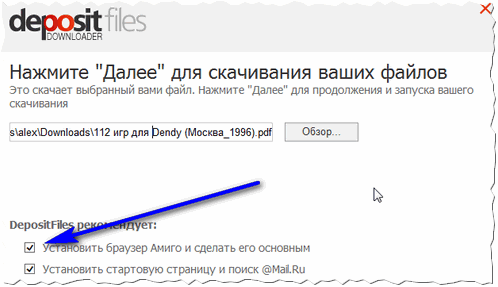
Un des exemples d'installation. Logiciel
Sur cette base, je recommande de supprimer tous les noms de programmes inconnus que vous avez installés. De plus, je recommande d'utiliser des produits spéciaux. utilitaire (parce que toutes les applications installées sur votre ordinateur portable peuvent ne pas être affichées dans le programme d'installation standard de Windows).
Plus d'informations à ce sujet dans cet article :
![]()
suppression de tout programme spécial. utilitaires -
Conseil n° 2 : Analysez avec ADW Cleaner
Un excellent utilitaire pour lutter contre divers scripts malveillants, "rusés" et add-ons de navigateur nuisibles, en général, tous ces virus qu'un antivirus ordinaire ne trouve pas. Au fait, cela fonctionne dans toutes les versions populaires de Windows : XP, 7, 8, 10.
Le seul inconvénient est le manque de langue russe, mais l'utilitaire est extrêmement simple : il vous suffit de le télécharger et de l'exécuter, puis d'appuyer simplement sur un bouton "Scanner" (capture d'écran ci-dessous).

Soit dit en passant, plus en détail sur la façon de nettoyer le navigateur de toutes sortes de "poubelles" est décrit dans mon article précédent :

nettoyer le navigateur des virus -
Astuce numéro 3 : pose de spécial. outil de blocage des publicités
Passons à la question: "comment nettoyer un ordinateur des virus". La protection de votre ordinateur contre les virus est un sujet assez délicat, car de nombreux antivirus nécessitent une installation complète, ce qui coûte de l'argent. Bien que de nombreux programmes antivirus aient la possibilité de nettoyer votre ordinateur gratuitement, cela peut être temporaire - vous devrez payer pour télécharger la version complète.
Mais pour commencer, vous pouvez supprimer manuellement les nouveaux programmes à partir desquels, très probablement, le virus vous est parvenu. Si cela ne résout pas le problème - l'ordinateur est tout aussi lent, nous vous recommandons de télécharger un logiciel antivirus. Maintenant, c'est assez facile à faire.
En réponse à la question : comment nettoyer votre ordinateur des virus gratuitement par vous-même ?, nous pouvons vous proposer d'analyser votre ordinateur à la recherche de virus en ligne.
Cela peut se faire sur de nombreux sites :
- Bitdefender QuickScan Analyseur de virus en ligne rapide et gratuit - http://quickscan.bitdefender.com/
- Scanner en ligne ESET - https://www.esetnod32.com/support/scanner/
- Panda Cloud Cleaner - http://www.pandasecurity.com/support/tools_homeusers.htm?ref=activescan
- HouseCall - http://housecall.trendmicro.com/ru/
- Kaspersky Total Security - http://www.kaspersky.com/free-virus-scan
- McAfee Security Scan Plus - http://home.mcafee.com/downloads/free-virus-scan
Cela peut être fait en utilisant des programmes tels que : ESET, Dr Web.
En général, rien n'est requis pour la numérisation. Mais ce n'est pas le meilleur moyen fiable protection - ils n'effectuent généralement qu'une vérification superficielle, ce qui ne vous permet pas de trouver tous les virus, chevaux de Troie et vers. Par conséquent, il est préférable de télécharger un antivirus normal. Maintenant, par exemple, vous pouvez télécharger gratuitement Kaspersky Anti-Virus. En effet, fonctionnel Logiciel limitée, mais pour une simple vérification, cela suffit. Il est donc tout à fait possible de nettoyer gratuitement votre ordinateur des virus. Mais ce serait mieux si vous achetez version complète logiciel antivirus et mettez-le à jour régulièrement - ainsi votre ordinateur sera complètement protégé contre les logiciels antivirus.
Les principales raisons du ralentissement du processeur sont :
- l'apparition d'une couche de poussière sur les composants de l'unité centrale. Une variation peut être le séchage de l'huile sur le roulement du refroidisseur.
- obstruer le disque dur avec divers programmes, fichiers.
- travail de virus, chevaux de Troie, vers.
Nous avons analysé la première raison en détail dans. Par conséquent, nous allons maintenant analyser en détail les deux dernières raisons - que faire, quelles peuvent être les conséquences, comment se battre.
Passons à la deuxième raison. Habituellement, dans le cas d'un disque dur complet, les gens achètent un disque dur externe. C'est une énorme erreur ! Il est préférable de nettoyer le disque dur (lecteur de disque dur (magnétique) anglais) de tous les déchets accumulés dessus. Essayons maintenant d'obtenir des données pour la question :
Comment nettoyer votre ordinateur des programmes et fichiers inutiles
Il existe deux méthodes - indépendamment et avec l'aide d'un logiciel tiers. La première méthode vous permet de supprimer uniquement ce dont vous n'avez absolument pas besoin. Mais c'est fastidieux et par manque d'expérience ou de fatigue vous pouvez supprimer fichier système. Et c'est mauvais pour l'ordinateur, car il commencera à mal fonctionner.
Option travail manuel
Vous devez d'abord supprimer les fichiers temporaires présents aux adresses "C:\\Windows\\Temp" et "C:\\Users\\Username\\AppData\\Local\\Temp".
"Nom d'utilisateur" sont les données du compte à partir duquel vous vous êtes connecté. Par conséquent, s'il existe plusieurs comptes, il existe plusieurs dossiers temporaires. Vous devez supprimer tous les fichiers de tous les dossiers.
N'ayez pas peur - rien n'arrivera à Windows, tout fonctionnera comme avant.
Les fichiers temporaires sont les résultats du travail d'un programme à partir de l'ordinateur. Ce fichier permet à l'application de s'exécuter plus rapidement. Un autre problème peut être que le dossier AppData est masqué et devra être ouvert. Il existe une solution pour cela. Nous allons dans le "Panneau de configuration", sélectionnons le paramètre "Petites icônes" dans le coin supérieur droit, trouvons l'élément "Système", recherchons "Options des dossiers" dedans. Une fenêtre apparaîtra, cliquez sur la section "Affichage". Dans la liste qui apparaît, recherchez le bouton "Afficher fichiers cachés, dossiers et lecteurs » et marquez.
Travailler dans n'importe quel navigateur laisse une trace sur l'ordinateur. Ces impressions doivent être supprimées - elles n'ont plus de sens pratique pour vous. Voici une liste des adresses de stockage de fichiers temporaires des principaux navigateurs :
- Navigateur Chrome : C:\\Documents and Settings\\Username\\Local Settings\\Application Data\\Google\\Chrome\\User Data\\Default\\Cache\\
- Navigateur Opera : C:/Documents and Settings/Username/Local Settings/Application Data/Opera/Opera/cache
Vous devez supprimer les programmes qui ne sont pas nécessaires ou qui les utilisent rarement. En supprimant les raccourcis simples du bureau, vous libérerez 1 cellule sur le bureau et 2 à 3 kilo-octets de mémoire. Par conséquent, vous devez désinstaller les programmes via "Supprimer des programmes". Vous pouvez y accéder en utilisant la fenêtre "Panneau de configuration", dans celle-ci cliquez sur l'icône "Programmes" et allez directement dans "Désinstaller les programmes". Choisissez les ordures à partir de là, détruisez-les. Après le travail, n'oubliez pas de vider le panier.
C'est tout, les problèmes sont résolus - si tout a été fait selon nos instructions, vous devriez atteindre vos objectifs.
Considérez nos actions dans le cas de programmes tiers
Considérez les applications de nettoyage d'ordinateur les plus populaires.
(téléchargez CCleaner sur votre ordinateur ici)
Téléchargez également un navigateur et un téléchargeur à grande vitesse.
L'utilitaire le plus courant et le plus populaire pour nettoyer votre ordinateur des déchets inutiles - fichiers temporaires et inutilisés, données de cache, programmes inutiles. Ses principaux avantages par rapport aux autres programmes sont sa grande vitesse, gratuite. Il laisse également des copies de sauvegarde des fichiers, de sorte qu'en cas d'erreur dans le programme, tout puisse être corrigé.
Glary Utilitaires
(téléchargez Glary Utilites sur votre ordinateur ici)
Un énorme ensemble d'outils pour augmenter les performances de l'ordinateur et améliorer la protection des données. Le programme a une fonctionnalité énorme - rechercher des fichiers en double, supprimer des logiciels malveillants, optimiser mémoire vive, défragmentation de disque, vérification des erreurs de disque dur et plus encore. Cela n'a pas de sens de tout énumérer - vous vous familiariserez vous-même avec tout lorsque vous téléchargerez le programme.
Il convient particulièrement de souligner deux caractéristiques du programme - il peut lui-même rechercher des programmes nécessitant une mise à jour et une optimisation du travail, et fournit également des liens pour télécharger de nouvelles versions du programme; elle sait optimiser elle-même le système informatique en supprimant les fichiers inutiles et en restructurant tous les fichiers existants sur l'ordinateur.
Supprimer les répertoires vides
(téléchargez Supprimer les répertoires vides sur votre ordinateur ici)
Téléchargez également un navigateur et un téléchargeur à grande vitesse.
programme de suppression de dossiers après une désinstallation incorrecte d'applications informatiques. Le programme est capable de libérer d'énormes quantités de mémoire sur le disque dur, uniquement en supprimant les "queues" des applications.
Guide sur la façon de trouver et de supprimer tous les virus et autres malwareà partir d'un ordinateur portable ou d'un ordinateur.
Introduction
Parfois, il arrive que Windows commence à se comporter de manière inappropriée, diverses erreurs apparaissent, diverses fenêtres apparaissent que vous n'avez pas ouvertes. Tout cela peut indiquer la présence de virus sur l'ordinateur portable. Les virus peuvent se manifester de cette manière :
- Erreurs et problèmes Windows ;
- Les disques ne s'ouvrent pas et les programmes ne démarrent pas ;
- Le spam est envoyé en votre nom par courrier, ICQ, dans les réseaux sociaux etc.;
- Divers programmes s'ouvrent.
C'est loin d'être liste complète. Comment déterminer avec précision qu'il y a des virus sur un ordinateur portable et, surtout, comment s'en débarrasser?
La réponse est simple : vous devez analyser le système avec un antivirus. Ce matériel envisagera d'analyser le système sous Windows et d'utiliser un disque spécial.
1. Analyser le système sous Windows
Pour un seul balayage le meilleur moyen un utilitaire gratuit de Kaspersky: AVPTool(Télécharger)
Téléchargez et exécutez l'utilitaire. C'est mieux fait dans mode sans échec. Pour y accéder, vous devez appuyer sur lors du chargement de Windows F8 et sélectionnez l'élément de menu approprié. La recherche et la suppression des virus dans ce cas seront beaucoup plus efficaces.

Lors de l'installation, l'utilitaire est décompressé dans un dossier temporaire. Spécifiez le chemin d'accès et cliquez sur Plus loin:
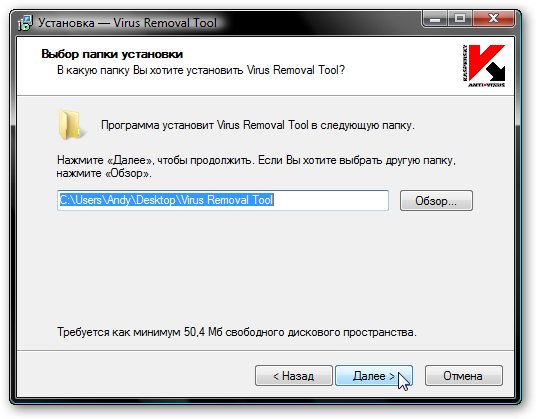
Après le déballage, l'utilitaire devrait démarrer. Nous sélectionnons les endroits où vous devez rechercher des virus :

Cliquez pour lancer la numérisation. Nous attendons:

C'est tout:
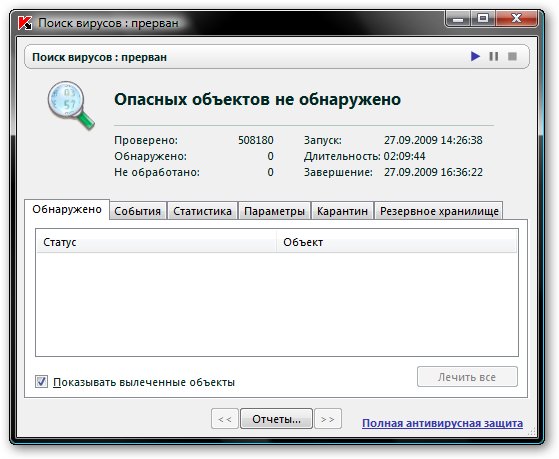
Analyse antivirus terminée. Lorsqu'un virus est détecté AVPTool vous demandera de guérir ou de supprimer le fichier infecté. En mode normal, et parfois même en mode sans échec, les virus bloquent les noms de fichiers standards, il est conseillé de les renommer lors de la sauvegarde.
Nous fermons le programme. Lorsque vous le fermez, vous serez invité à désinstaller le programme :
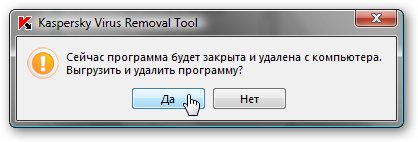
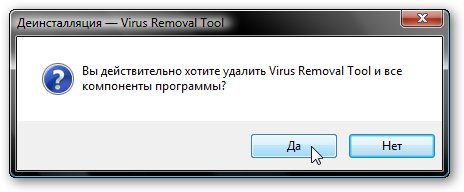
Veuillez noter que ce programme n'est pas conçu pour fonctionner en continu en arrière-plan. Il a été créé pour des vérifications périodiques uniques. Pour travailler en arrière-plan, vous avez besoin d'un antivirus complet.
Note importante: alternative utilitaire AVPTool est le développement Dr Web - Guérir l'informatique(Site Web de CureIT). Travailler avec ce programme est similaire AVPTool. Si vous le souhaitez, vous pouvez également vérifier Windows avec cet utilitaire. Si un AVPTool manquer quelque chose, alors Dr.Web CureIT peuvent trouver.
Il arrive parfois qu'un virus soit si fortement intégré au système qu'il ne peut pas être supprimé. Que faire dans ce cas ? Vous devez vérifier le système sans charger Windows. Comment faire cela sera décrit ci-dessous.
2. Recherchez et supprimez les virus sans charger Windows
Il existe des antivirus qui peuvent démarrer à partir du disque. Leur avantage est que Windows n'affecte en rien le processus de numérisation. Pour illustrer cela d'une manière ou d'une autre, nous pouvons donner un exemple. Il y a un virus. Il est enregistré en tant que service système qui place ses fichiers sur des partitions de disque dur et des lecteurs flash. Lorsque vous supprimez un virus d'un lecteur flash, après un certain temps, il y réapparaît. Une fois que l'antivirus a supprimé ce service, il est réinfecté à partir du lecteur flash. En conséquence, il est assez difficile de se débarrasser d'un tel virus sous Windows. Un exemple d'un tel virus est exécution automatique. Des trucs assez méchants :)
Avira AntiVir Rescue CD distribué sous forme d'image iso. Vous pouvez le télécharger à partir de ce lien : téléchargement/site. De plus, cette image doit être écrite sur le disque d'une manière ou d'une autre. Pour ce faire, je vous recommande d'utiliser l'utilitaire Studio de gravure d'Ashampoo(télécharger / télécharger). Vous pouvez également télécharger cet antivirus avec un programme d'enregistrement.
Note importante: après la numérisation, il est possible que le système ne démarre pas. Il est recommandé de sauvegarder toutes les données importantes. Si le système n'a pas démarré et que les données n'ont pas été copiées, vous pouvez toujours utiliser Dr.Web LiveCD (), Ubuntu () ou tout autre programme de démarrage ou kit de distribution.
Vous devez d'abord installer et exécuter Studio de gravure d'Ashampoo:
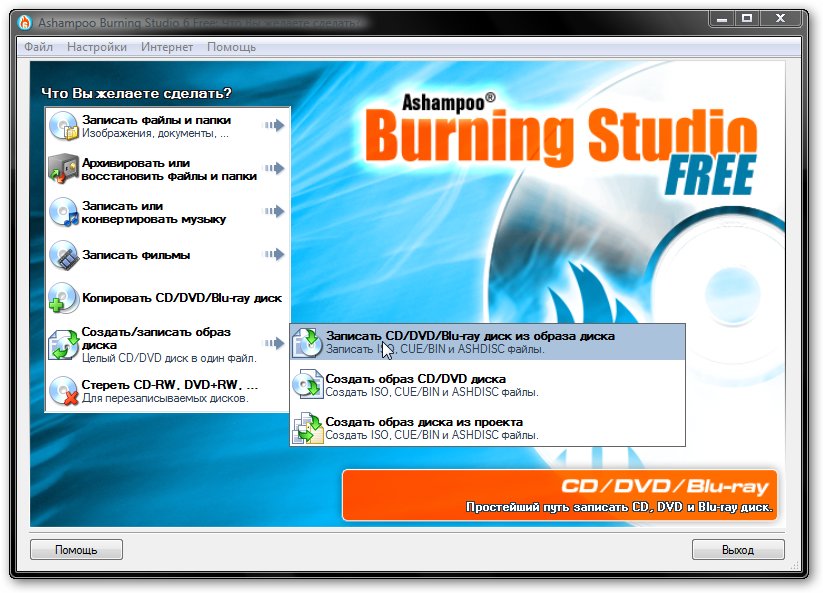
Sélectionnez Enregistrer dans le menu Disque CD/DVD/Blue-Ray à partir de l'image du disque.
Spécifiez où vous avez enregistré l'image disque antivirus téléchargée :
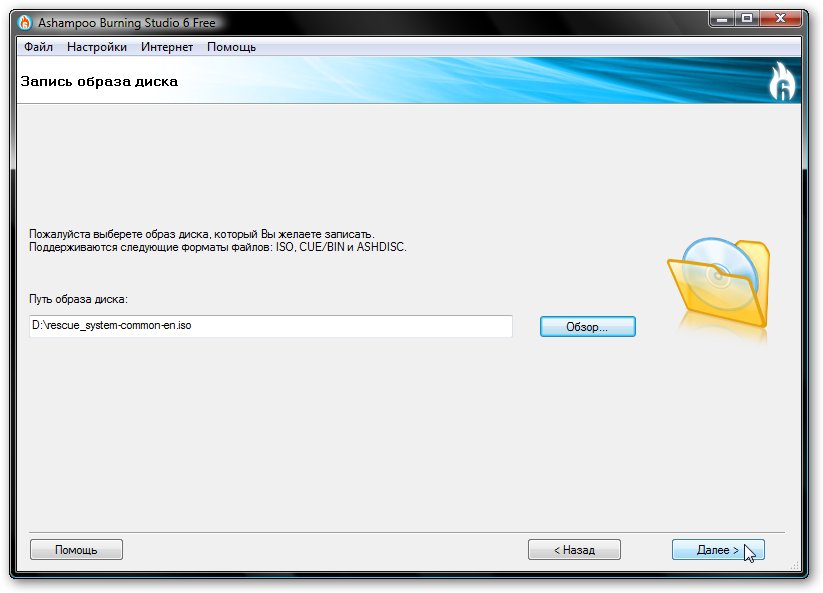
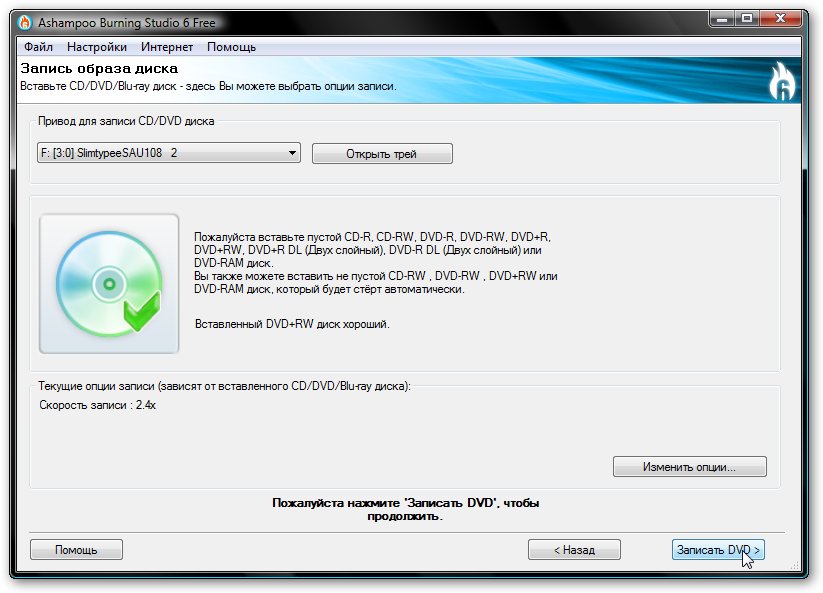
Cliquez sur Graver un DVD/CD pour commencer l'enregistrement.
Une fois l'enregistrement terminé, nous mettons le disque dans l'ordinateur portable, qui sera vérifié pour les virus. Redémarrez-le et installez-le démarrage du BIOSà partir du disque. Comment faire cela est décrit dans ce matériel :.
Si tout est fait correctement, lors du démarrage à partir du disque, la fenêtre suivante devrait apparaître :
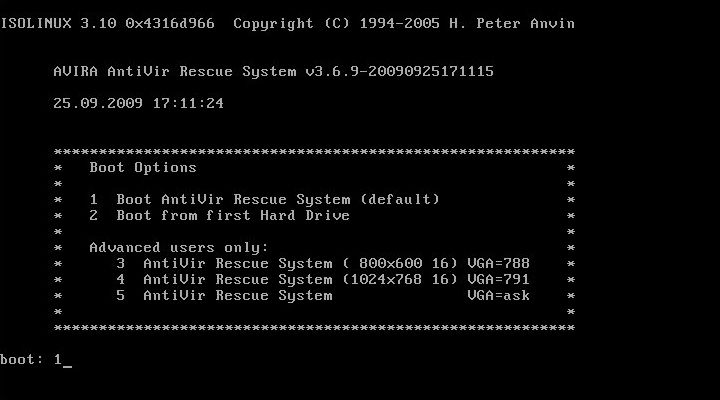
Appuyez sur le numéro 1 et Entrer. En conséquence, la fenêtre antivirus devrait s'ouvrir :

Pour changer de langue, cliquez sur l'icône correspondante en bas à gauche. Cliquez sur le bouton pour lancer la numérisation. Lancer l'analyseur:

On attend que l'antivirus scanne tout...

C'est tout:

Numérisation terminée. Vous pouvez redémarrer votre ordinateur portable.
Presque tous les logiciels antivirus fonctionnent automatiquement et protègent de manière fiable l'ordinateur portable contre les virus. Cependant, il n'existe pas de protection parfaite, de sorte que certains logiciels malveillants peuvent pénétrer dans le système d'exploitation, provoquant des bégaiements et d'autres dysfonctionnements du PC. Dans ce cas, vous devez nettoyer le système vous-même. Considérez comment nettoyer un ordinateur portable des virus si l'antivirus n'a pas fait son travail.
Façons de nettoyer le système d'exploitation des virus
Pour supprimer complètement les logiciels malveillants du système et empêcher l'ordinateur portable de freiner, un seul programme antivirus peut ne pas suffire. Dans de tels cas, il est recommandé d'utiliser un traitement complet de PC, comprenant:
- nettoyer le système d'exploitation des fichiers inutiles à l'aide de l'utilitaire CCleaner ;
- lancement forcé du programme antivirus ;
- suppression d'un virus du registre Windows.
Nettoyage du système avec CCleaner
Si l'antivirus a manqué un logiciel malveillant dans le système d'exploitation, il n'est pas certain que la nouvelle analyse de l'ordinateur portable avec le même utilitaire résoudra le problème. Par conséquent, lors de l'infection d'un ordinateur portable, il est nécessaire d'essayer de le nettoyer des fichiers inutiles, parmi lesquels le virus sera très probablement caché.
En cours de fonctionnement système opérateur crée de nombreux fichiers intermédiaires qui, au fil du temps, non seulement obstruent le support de stockage, mais ralentissent également le PC. Ils sont stockés sur le lecteur système dans le dossier Temp. Au même endroit, divers virus sont souvent trouvés. Le cache du navigateur est une autre cachette populaire pour les logiciels malveillants.
Pour éviter que l'ordinateur portable ne ralentisse, vous devez supprimer le virus des endroits indiqués. Pour ce faire, vous pouvez utiliser l'utilitaire gratuit CCleaner. Vous devez effectuer les opérations suivantes :
Après avoir nettoyé le système des fichiers inutiles, vous pouvez exécuter l'antivirus.
Application de programmes antivirus
Pour nettoyer vous-même votre ordinateur portable des logiciels malveillants, vous n'avez pas besoin d'acheter un antivirus coûteux. Bien que les possibilités des logiciels sous licence soient plus larges que celles des utilitaires gratuits, la deuxième option est tout à fait suffisante pour un usage domestique.
- Dr Web Curelt ;
Quel que soit l'antivirus que vous utilisez, n'oubliez pas qu'il est recommandé d'installer un seul scanner à la fois sur un PC. Sinon, votre ordinateur portable ralentira beaucoup.
Si vous souhaitez augmenter l'efficacité de l'antivirus, exécutez-le en mode sans échec. Pour le saisir, vous devez procéder comme suit :
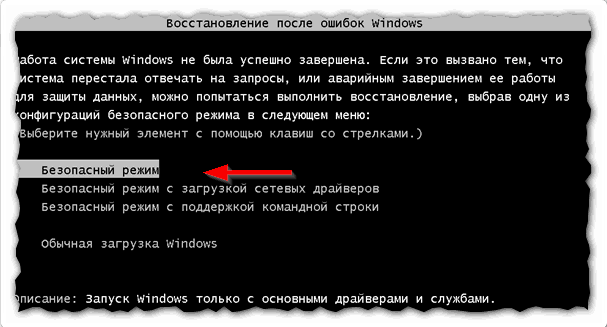
Nettoyer un ordinateur portable des virus à l'aide de Dr.Web Curelt
Ce programme est absolument gratuit et n'a pas besoin d'être installé. Cependant, avant chaque analyse, vous devrez télécharger à nouveau l'antivirus, car il n'y a pas d'autre moyen de mettre à jour ses bases de données.
Pour supprimer les virus à l'aide de Dr.Web Curelt, procédez comme suit :

Utilisation du programme AVZ
AVZ est un produit développé par Kaspersky Lab. Auparavant, cet utilitaire était payant. Il est maintenant dans le domaine public. Pour supprimer vous-même les logiciels malveillants d'un ordinateur portable, vous avez besoin de :
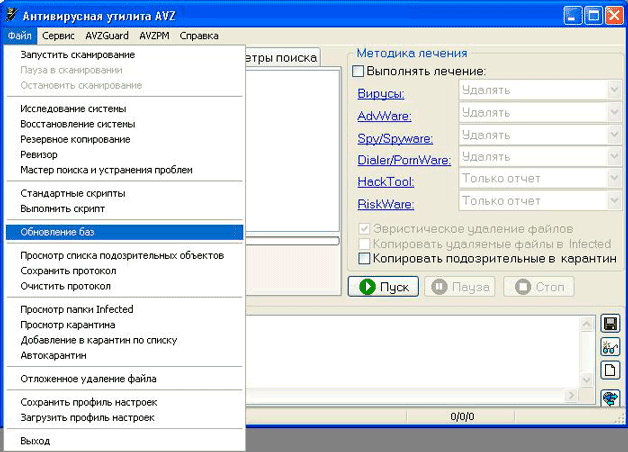
Suppression d'un virus via le registre Windows
Si, après avoir nettoyé l'ordinateur portable avec CCleaner et vérifié le système avec un antivirus, on soupçonne que le virus est resté, il ne reste plus qu'une chose - supprimer les logiciels malveillants du registre. Pour cela, il est nécessaire.



